自訂 Power BI 計分卡的狀態
適用於: Power BI Desktop
Power BI 服務
狀態是計量追蹤不可或缺的一部分。 在某些情況下,計分卡隨附的狀態不適合貴組織的需求。 您可能想要自定義狀態,以反映貴組織的術語。
![[計量] 檢視的螢幕擷取畫面,其中顯示狀態數據行中的自定義狀態。](media/service-goals-custom-status/power-bi-custom-statuses-1.png)
開始自訂
當您在編輯模式中開啟計分卡時,有兩個進入點可以開始自定義您的狀態。
選取設定齒輪圖示,或
選取 [編輯計分卡設定] 窗格的 [狀態] 區段。
![開啟 [編輯狀態] 窗格的檢視,並自定義狀態螢幕擷取畫面。](media/service-goals-custom-status/power-bi-custom-statuses-2.png)
您也可以藉由編輯計量內嵌來取得此區域。
在計分卡編輯模式中,選取鉛筆圖示以編輯計量。
在 [狀態] 區段中,選取清單結尾的 [管理狀態] 選項。
![在 [狀態] 下拉式清單底部編輯計量時,進入點檢視的螢幕擷取畫面。](media/service-goals-custom-status/power-bi-custom-statuses-3.png)
修改狀態
一旦您在 [管理狀態] 區段中,您可以採取幾個不同的動作。 您可以建立新的狀態、重新命名現有的狀態,以及變更與狀態相關聯的色彩。
若要新增狀態,請選取頂端的 [新增狀態] 按鈕。
若要重新命名現有的狀態,請反白顯示文字並輸入新的狀態名稱。
若要變更與狀態相關聯的色彩,請選取狀態右邊的色彩選擇器,然後選擇您想要的色彩。
若要刪除狀態,請選取垃圾桶圖示。
若要重新排序列表中的狀態,請使用箭號按鈕來向上、向下或選取狀態,並將狀態拖曳至其新位置。
![在 [編輯狀態] 窗格中重新排序狀態的螢幕擷取畫面。](media/service-goals-custom-status/power-bi-custom-statuses-4.png)
藉由重新排序狀態,您會指定優先順序。 計分卡上的優先順序會派上用場。 您可以選擇依狀態優先順序排序計量。
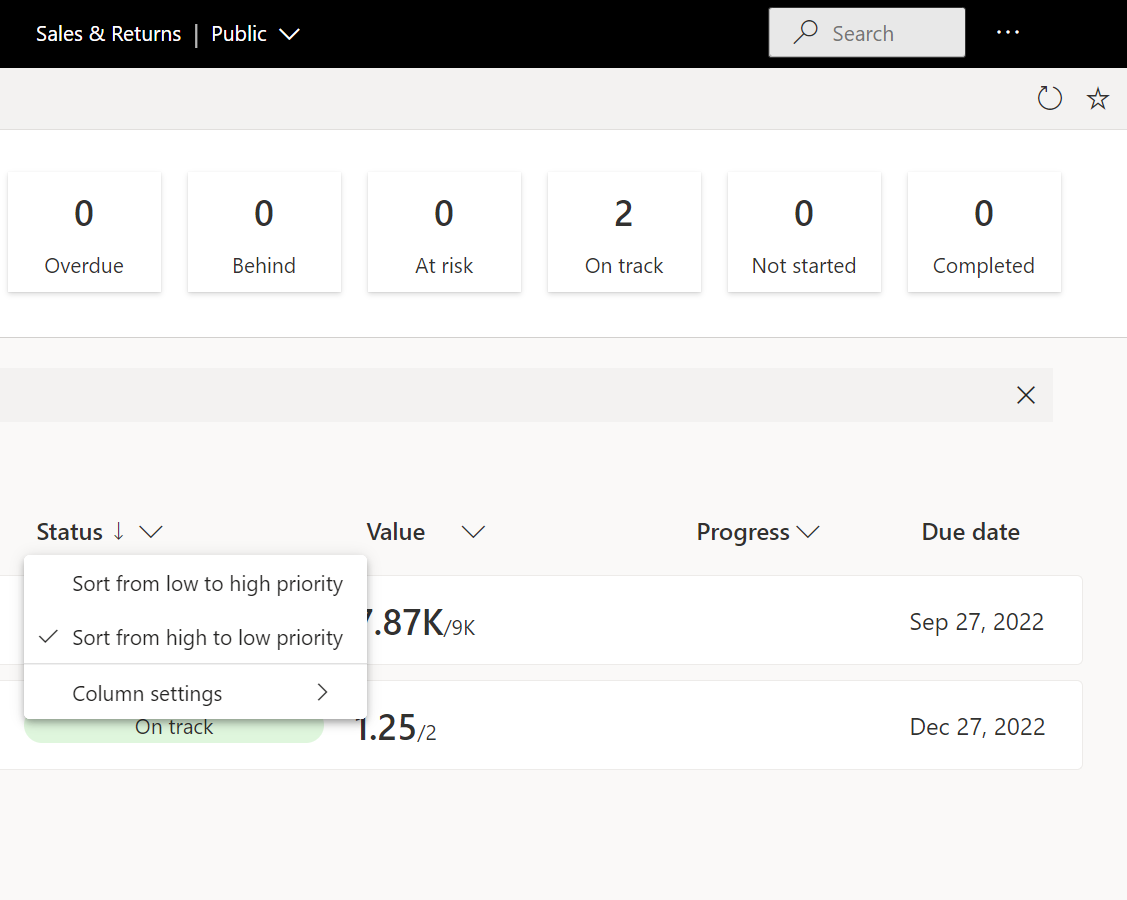
若要將所有狀態重設為預設設定 (原始計分卡狀態),請選取頂端 [重設狀態]。
刪除狀態
當您刪除狀態時,狀態清單中已不再提供該狀態。 當您執行簽入時,不會看到已刪除的狀態為選項。不過,我們會保留語意模型中的歷程記錄,並簽入歷程記錄最多 12 個已刪除的狀態。
如果計量使用已刪除的狀態,我們會保留計量已刪除的狀態,直到您藉由編輯或簽入來變更它為止。 例如,在下圖中,您會看到狀態 [下行] 已不再出現在狀態清單中,但我們不會移除使用該狀態的計量狀態。
![開啟 [編輯狀態] 窗格的檢視螢幕擷取畫面。](media/service-goals-custom-status/power-bi-custom-statuses-deleted.png)
您可以將狀態自定義為您在組織中每天使用的術語。 您可確保小組中的每個人都能輕鬆瞭解,並讓計量更容易順暢地為組織工作。
相關內容
更多問題嗎? 試試 Power BI 社群。